Порядок выполнения.
1. Создайте новый документ. Используйте книжную ориентацию страницы. Установите обычные поля. Добавьте в документ страницу с титульным листом. На титульном листе вставьте название работы. Каждое задание выполнять на новом листе, используя разрыв страницы. Каждый лист документа нумеровать. Номер страницы указывать в правом нижнем углу листа.
2. Вставьте на следующей странице документа следующие математические формулы:
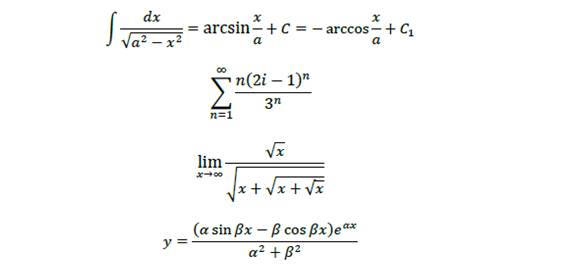
3. Ниже напечатайте текст и постройте блок-схему в соответствии с заданным образцом. Для удобства выравнивания на странице элементов блок-схемы отобразите сетку с помощью флажка Вид → Показать → Сетка.

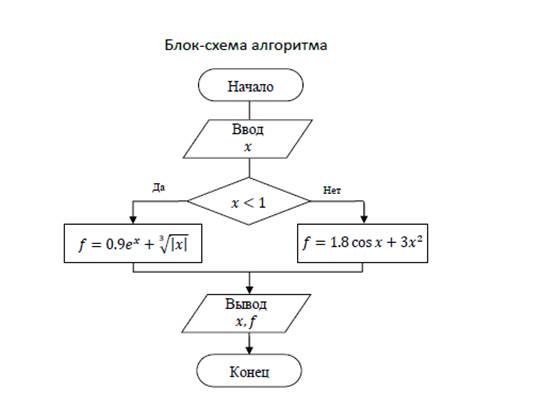
4. Создайте в документе объекты SmartArt.
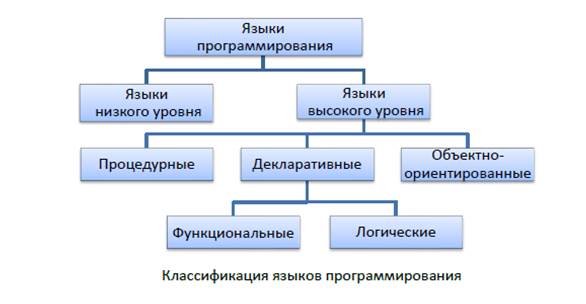
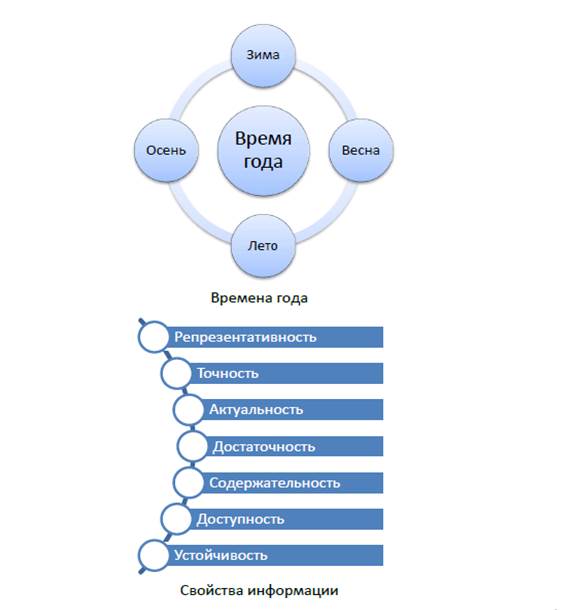
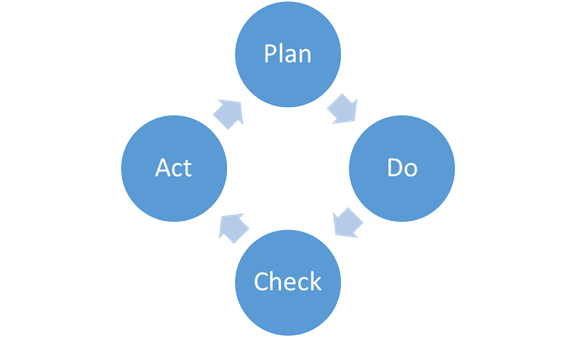
5. На новой странице рисуйте следующий рисунок.
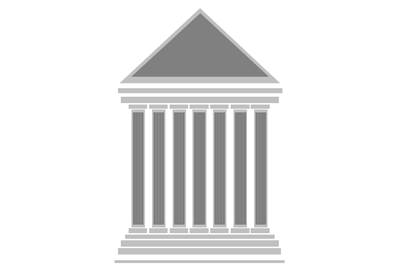
Сгруппируйте объекты рисунка. Переместите рисунок вниз страницы. Сделайте название рисунка Рис. Пример портика
6. Нарисуйте рисунок
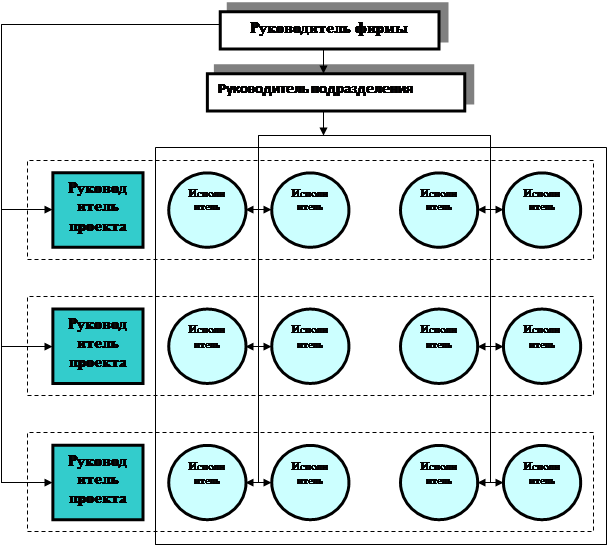
Расположите его на отдельном листе при альбомной ориентации листа. Для этого используйте понятие разрыва раздела. Сделайте название рисунка, используйте подрисуночную подпись. Рис. Организационная структура фирмы.
7. На новом листе создайте графический примитив с помощью средств рисования:
· Выберите основную фигуру
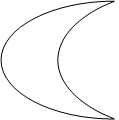
· Задайте размер фигуры: высота и ширина 3 см. Отсутствие заливки. Ширина линии 1 см. Тип линии сплошная, черная
· Примените эффект фигуры «подсветка».
· Добавьте фигуру

· Измените цвет заливки на желтый.
· Примените эффект подсветки.

· Скопируйте еще 4 звезды. Разместите их на листе.
· Сгруппируйте полученные объекты. Должен получиться рисунок, как показано ниже. Сделайте подрисуночную подпись Рис. Звездное небо.
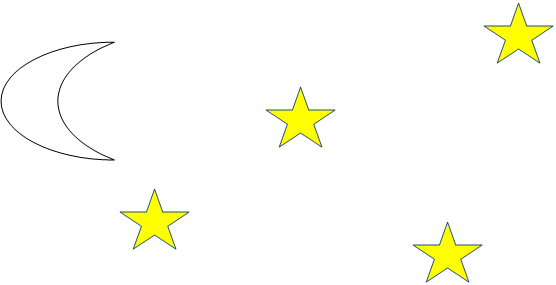
8. Создайте объемную фигуру, используя формат объемной фигуры, рельеф сверху ширина и высота 25. Измените цвет на золотистый.
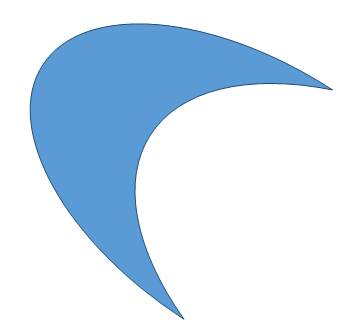
9. Откорректируйте фигуру. Измените материал. Выберите материал «металл». Добавьте глубину 25 мм. Измените цвет на красный.
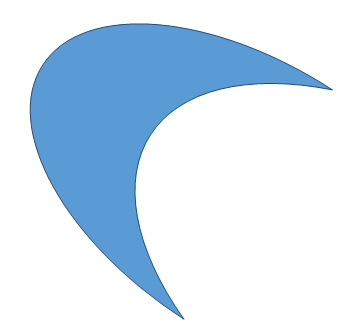
10. Нарисуйте с помощью инструмента «рисованная линия»

11. Изменяя узлы полученной полилинии, преобразуйте ее в эллипс
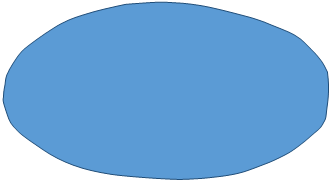
12. На новой странице с помощью объекта WordArt вставьте текст «Работа в Word с рисунками и формулами».

13. Под данным заголовком поместите название «Вставка картинок». Вставьте картинку как показано ниже.
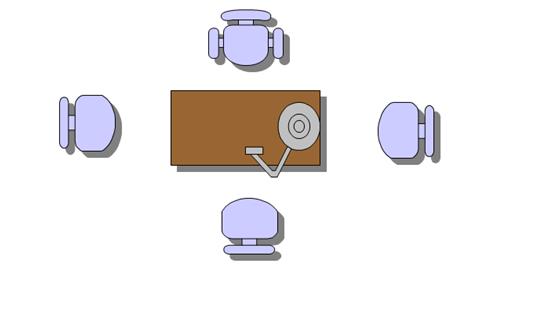
14. Под рисунком поместите название Вставка фигур. Сделайте рисунок с помощью фигур и вставьте под названием. Использовать градиентную заливку радиальным градиентом. Название заготовки «золото».
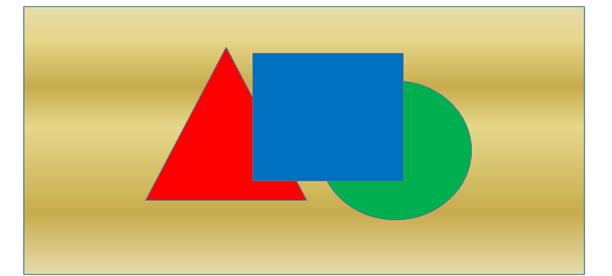
Использовать обтекание текстом «в тексте». Группировать рисунок.
15. Сохраните созданный Вами документ своей папке на рабочем диске под именем Фамилия_Работа_4.docx. Покажите результат Вашей работы преподавателю.
 2015-05-05
2015-05-05 4618
4618